路由器说明书步骤图(水星路由器说明书步骤图)
最后更新:2023-04-01 15:06:34 手机定位技术交流文章
路由器设置,路由器怎么设置(图解教程)
路由器设置方法:【家庭网络环境布线】:1、有猫(modem):猫(modem)----路由器wan口;路由器lan口----电脑。2、没有猫(modem):网线----路由器wan口;路由器lan口----电脑。【电脑进入路由器】:1、电脑ip、dns设置自动获取。2、打开浏览器,在地址栏输入192.168.1.1(一般路由器地址是这个或者查看路由器背面的登录信息)进路由-输入用户名,密码 ,(默认一般是admin)。【设置路由器拨号】:1、在【设置向导】里,选择【PPPoE拨号】(有些是ADSL拨号)这一项,按提示步骤输入上网的用户名和密码,保存。2、在【网络参数】--【WAN设置】里,选【正常模式】,在【连接】的三个选项,选择【PPPoE拨号】这一项。下面就是选择【自动连接】,保存,退出。
1、首先将你的计算机和路由器联入网络。连接方法,将ADSL猫出来的那根线连接到你的路由器的WAN口上,剩下的LAN端口可以连接你的计算机或者交换机都可以。 2、然后将你的IP地址设置成为192.168.1.254,子网掩码255.255.255.0,一路确定,ipconfig(在命令提示符的状态下输入)确认你的IP地址已经变成192.168.1.254。3、然后再打开IE浏览器,在地址栏里面输入192.168.1.1后回车。屏幕提示输入用户名和密码,填入路由器默认的用户名和密码(我用的路由器用户名和密码都是admin,其他路由器可参照说明书)4、进取以后会弹出设置向导,如果没有弹出也没有关系,在左面的导航兰里面点击“设置向导”,右面出现向导欢迎的信息,点“下一步”5、选择“ADSL虚拟拨号(PPPoE)”,点击下一步。6、输入用户名和密码,是你使用ADSL拨号时使用的用户名和密码7、单击“完成”如果你使用的是包月的话,建议你紧接着作下面的工作。如果你是计时的话,建议你直接跳到DHCP设置部分8、在左面导航兰里面单击“网络参数”——〉“WAN口设置”9、选择“自动连接”,然后单击“保存”这样的话宽带连接部分就已经设置完毕了,你可以点击左面导航兰里面的“运行状态”,点击以后查看一下右面窗口的WAN端口状态。如果出现“断开”按钮(可不要点哦),说明连接正常。下面我介绍一下DHCP服务器设置,这个功能是使网络中的计算机不用作任何网络设置,就可以通过路由器上网的功能。1、点击左面导航栏里面的“DHCP服务器”,然后按照下面的设置方式进行DHCP服务器: 启用地址池开始地址: 192.168.1.2地址池结束地址: 192.168.1.200地址租期:120 分钟网关: 192.168.1.1缺省域名: 不用填写主DNS服务器: 202.100.4.15备用DNS服务器: 61.134.1.42、点击“保存” 好啦!现在把所有计算机的TCP/IP设置改成自动获取IP地址以后,重新启动就可以上网了
1、首先将你的计算机和路由器联入网络。连接方法,将ADSL猫出来的那根线连接到你的路由器的WAN口上,剩下的LAN端口可以连接你的计算机或者交换机都可以。 2、然后将你的IP地址设置成为192.168.1.254,子网掩码255.255.255.0,一路确定,ipconfig(在命令提示符的状态下输入)确认你的IP地址已经变成192.168.1.254。3、然后再打开IE浏览器,在地址栏里面输入192.168.1.1后回车。屏幕提示输入用户名和密码,填入路由器默认的用户名和密码(我用的路由器用户名和密码都是admin,其他路由器可参照说明书)4、进取以后会弹出设置向导,如果没有弹出也没有关系,在左面的导航兰里面点击“设置向导”,右面出现向导欢迎的信息,点“下一步”5、选择“ADSL虚拟拨号(PPPoE)”,点击下一步。6、输入用户名和密码,是你使用ADSL拨号时使用的用户名和密码7、单击“完成”如果你使用的是包月的话,建议你紧接着作下面的工作。如果你是计时的话,建议你直接跳到DHCP设置部分8、在左面导航兰里面单击“网络参数”——〉“WAN口设置”9、选择“自动连接”,然后单击“保存”这样的话宽带连接部分就已经设置完毕了,你可以点击左面导航兰里面的“运行状态”,点击以后查看一下右面窗口的WAN端口状态。如果出现“断开”按钮(可不要点哦),说明连接正常。下面我介绍一下DHCP服务器设置,这个功能是使网络中的计算机不用作任何网络设置,就可以通过路由器上网的功能。1、点击左面导航栏里面的“DHCP服务器”,然后按照下面的设置方式进行DHCP服务器: 启用地址池开始地址: 192.168.1.2地址池结束地址: 192.168.1.200地址租期:120 分钟网关: 192.168.1.1缺省域名: 不用填写主DNS服务器: 202.100.4.15备用DNS服务器: 61.134.1.42、点击“保存” 好啦!现在把所有计算机的TCP/IP设置改成自动获取IP地址以后,重新启动就可以上网了
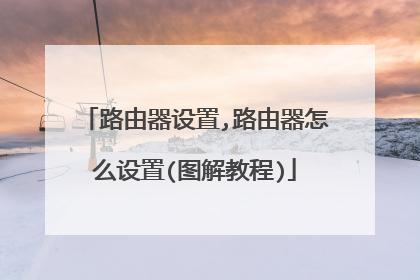
路由器的安装方法步骤
路由器的安装和设置如下:1.首先连接线路,可以参考下图2.线路连接完毕后,打开浏览器输入路由器的管理地址和管理密码然后进入路由器后台(具体路由器的登录地址和登录密码可以参考说明书或者是路由器背面的标签)3.登录后台后选择快速设置,然后点击下一步4.选择上网方式,通常ADSL用户则选择第一项PPPoE,如果用的是其他的网络服务商则根据实际情况选择下面两项,如果不知道该怎么选择的话,直接选择第一项自动选择即可,方便新手操作,选完点击下一步;5.输入从网络服务商申请到的账号和密码,输入完成后直接下一步;6.设置wifi密码,尽量字母数字组合比较复杂一点不容易被蹭网。7.输入正确后会提示是否重启路由器,选择是确认重启路由器,重新启动路由器后即可正常上网。
步骤一:连接好路由器之后,打开浏览器,建议使用IE,在地址栏中输入192.168.1.1进入无线路由器的设置界面。 步骤二:需要登录之后才能设置其他参数,默认的登录用户名和密码都是admin,可以参考说明书。步骤三:登录成功之后选择设置向导的界面,默认情况下会自动弹出。步骤四:选择设置向导之后会弹出一个窗口说明,通过向导可以设置路由器的基本参数,直接点击下一步即可。步骤五:根据设置向导一步一步设置,选择上网方式,通常ADSL用户则选择第一项PPPoE,如果用的是其他的网络服务商则根据实际情况选择下面两项,如果不知道该怎么选择的话,直接选择第一项自动选择即可,方便新手操作,选完点击下一步。 步骤六:输入从网络服务商申请到的账号和密码,输入完成后直接下一步。
无线路由器的安装方法及路由器连接方式
接通电源启动后网线将无线路由器和电脑连接起来,打开浏览器在地址栏中输入:192.168.1.1.进入无线路由器的设置界面。根据设置向导一步一步设置,选择上网方式,设置完成重启无线路由器。接下来进入无线设置,设置SSID名称,
步骤一:连接好路由器之后,打开浏览器,建议使用IE,在地址栏中输入192.168.1.1进入无线路由器的设置界面。 步骤二:需要登录之后才能设置其他参数,默认的登录用户名和密码都是admin,可以参考说明书。步骤三:登录成功之后选择设置向导的界面,默认情况下会自动弹出。步骤四:选择设置向导之后会弹出一个窗口说明,通过向导可以设置路由器的基本参数,直接点击下一步即可。步骤五:根据设置向导一步一步设置,选择上网方式,通常ADSL用户则选择第一项PPPoE,如果用的是其他的网络服务商则根据实际情况选择下面两项,如果不知道该怎么选择的话,直接选择第一项自动选择即可,方便新手操作,选完点击下一步。 步骤六:输入从网络服务商申请到的账号和密码,输入完成后直接下一步。
无线路由器的安装方法及路由器连接方式
接通电源启动后网线将无线路由器和电脑连接起来,打开浏览器在地址栏中输入:192.168.1.1.进入无线路由器的设置界面。根据设置向导一步一步设置,选择上网方式,设置完成重启无线路由器。接下来进入无线设置,设置SSID名称,

无线路由器设置步骤图解
物理线路连接方式 在没有路由器之前,我们是通过电脑直接连接宽带来上网的,那么现在要使用路由器共享宽带上网,当然首先要用路由器来直接连接宽带了。因此我们要做的第一步工作就是连接线路,把前端宽带线连到路由器(WAN口)上,然后把电脑也连接到路由器上(LAN口),如下图:● 如果您的宽带是电话线接入的,请按照下图①、②、③、④依次接线(分离器-猫-路由器-电脑)。如果是直接网线入户的,请按照②、③、④(网线接口-路由器-电脑)的顺序接线口。下图为物理连接图插上电之后,路由器正常工作后系统指示灯(SYS灯 或者是小齿轮 图标)是闪烁的。线路连好后,路由器的WAN口和有线连接电脑的LAN口对应的指示灯都会常亮或闪烁,如果相应端口的指示灯不亮或电脑的网卡图标显示红色的叉 (电脑右下角的小电脑),则表明线路连接有问题,尝试检查下网线连接或换根网线试试。● 宽带网线一定要接入WAN口(WAN一般的颜色与其它不同,或是有标明),然后LAN接电脑的任意网线接口。配置电脑配置电脑IP,把电脑的IP设置为自动获取!或者是和路由器登录地址同一网段的静态地址,网关为路由器的登录地址(比较少用)。Windows 2000/XP系统:双击电脑桌面右下角的本地连接"小电脑"图标 (若电脑右下角没有网卡图标,进入方法为"开始--控制面板--网络连接--双击本地连接"),然后按照下图进行配置即可。Windows 7/Vista系统:点击桌面右下角的网络连接图标 ,依次点击"打开网络和共享中心--更改适配器设置/管理网络连接--右击本地连接--属性"(或者点击"开始按钮--控制面板--网络和Internet--网络和共享中心--更改适配器设置/管理网络连接--右击本地连接--属性") ,然后按照下图配置即可。经过上面的配置后,您的电脑就会自动向路由器"索要"IP地址,路由器也会在接收到请求后分配参数给电脑,成功后点击电脑右下角的小电脑图标,在本地连接状态的"支持"选项卡里可以看到电脑获取的参数,如下图(以XP系统为例):设置路由器上网1、打开网页浏览器,在地址栏输入192.168.1.1 (不同的路由器地址不同,具体请看路由器说明书)打开路由器的管理界面,在弹出的登录框中输入路由器的管理帐号(用户名的密码一般为admin,但不同路由器也会有差异,具体看说明书);如果无法打开路由器的管理界面,请检查输入的IP地址是否正确以及是否把"."输成了中文格式的句号。2、选择"设置向导",点击"下一步";3、选择正确的上网方式(常见上网方式有PPPOE、动态IP地址、静态IP地址三种,请根据下面的描述选择您的上网方式);①PPPOE:拨号上网,单机(以前没使用路由器的时候)使用Windows系统自带的宽带连接 来拨号,运营商给了一个用户名和密码。这是目前最常见的上网方式,ADSL线路一般都是该上网方式。● 很多用户上不了网是因为输入了错误的用户名和密码,所以这里请仔细检查输入的宽带用户名和密码是否正确,注意区分中英文输入、字母的大小写、后缀是否完整输入等。②静态IP地址:前端运营商给提供了一个固定的IP地址、网关、DNS等等参数,在一些光纤线路上有应用。③动态IP:没用路由器之前,电脑只要连接好线路,不用拨号,也不用设置IP地址等就能上网的,在小区宽带、校园网等环境中会有应用。4、设置无线名称和密码(如果是有线宽带路由器,此步跳过);SSID即路由器的无线网络名称,可以自行设定,建议使用字母和数字组合的SSID。无线密码是连接无线网络时的身份凭证,设置后能保护您路由器的无线安全,防止别人蹭网。● 无线名称SSID建议设置为字母或数字的组合,尽量不要使用中文、特殊字符,避免部分无线客户端不支持中文或特殊字符而导致无法连接。● TP-LINK路由器默认的无线信号名称为"TP-LINK_六位十六进制字符"并且不加密,其中六位十六进制字符为路由器MAC地址的后六位,MAC地址可以从设备底部的标签上查看到。● 为确保您的网络安全和网络的稳定性,建议一定要设置无线密码,防止他人非法蹭网。5、完成重启重启完成后进入管理界面(http://192.168.1.1),打开运行状态,等待1-2分钟,正常情况下此时看到WAN口状态的IP地址后有了具体的参数而不是0.0.0.0,说明此时路由器已经连通互联网了。测试上网 查看路由器界面的WAN口已获取到IP地址后,电脑便可以浏览网页、
浏览器输入192.168.1.1 进入设置页面,按照PPPOE(ADSL虚拟拨号)方式设置即可。 然后 再设置一下SSID、加密方式和密码 。 保存、重启。
手机设置路由器,适合新手
浏览器输入192.168.1.1 进入设置页面,按照PPPOE(ADSL虚拟拨号)方式设置即可。 然后 再设置一下SSID、加密方式和密码 。 保存、重启。
手机设置路由器,适合新手

tplink路由器电脑设置步骤图解
路由器的安装和设置如下:1.首先连接线路,可以参考下图2.线路连接完毕后,打开浏览器输入路由器的管理地址一般是192.168.1.1,具体路由器的地址可以参考说明书,登录后输入登录路由器后台密码默认是admin。3.登录后台后选择快速设置,然后点击下一步4.选择上网方式,通常ADSL用户则选择第一项PPPoE,选完点击下一步;5.输入从网络服务商申请到的账号和密码,输入完成后直接下一步;6.设置wifi密码,尽量字母数字组合比较复杂一点不容易被蹭网。7.输入正确后会提示是否重启路由器,选择是确认重启路由器,重新启动路由器后即可正常上网。
无线路由器需要根据上网环境进行设置才能使用。不同的上网环境,无线路由器设置方法不同。如果是需要拨号的光纤猫接无线路由器,按照下面的方法设置:1、无线路由器插上电,先不要接猫,电脑连接无线路由器任一LAN口 ;2、 浏览器地址栏输入路由器IP地址(路由器背后标签上有的),输入登录用户名和密码进入设置页面;3、按照PPPOE(ADSL虚拟拨号)方式设置,输入上网账号和密码,设置自动连接;4、设置一下SSID、加密方式和 密码;5、保存、重启;6、设置好以后,把猫LAN口接出来的网线接在无线路由器的WAN口上。
无线路由器需要根据上网环境进行设置才能使用。不同的上网环境,无线路由器设置方法不同。如果是需要拨号的光纤猫接无线路由器,按照下面的方法设置:1、无线路由器插上电,先不要接猫,电脑连接无线路由器任一LAN口 ;2、 浏览器地址栏输入路由器IP地址(路由器背后标签上有的),输入登录用户名和密码进入设置页面;3、按照PPPOE(ADSL虚拟拨号)方式设置,输入上网账号和密码,设置自动连接;4、设置一下SSID、加密方式和 密码;5、保存、重启;6、设置好以后,把猫LAN口接出来的网线接在无线路由器的WAN口上。

wifi路由器怎么安装步骤图
路由器的安装和设置如下:1.首先连接线路,可以参考下图2.线路连接完毕后,打开浏览器输入路由器的管理地址和管理密码然后进入路由器后台(具体路由器的登录地址和登录密码可以参考说明书或者是路由器背面的标签)3.登录后台后选择快速设置,然后点击下一步4.选择上网方式,通常ADSL用户则选择第一项PPPoE,如果用的是其他的网络服务商则根据实际情况选择下面两项,如果不知道该怎么选择的话,直接选择第一项自动选择即可,方便新手操作,选完点击下一步;5.输入从网络服务商申请到的账号和密码,输入完成后直接下一步;6.设置wifi密码,尽量字母数字组合比较复杂一点不容易被蹭网。7.输入正确后会提示是否重启路由器,选择是确认重启路由器,重新启动路由器后即可正常上网。
路由器怎么安装,这个不同品牌,有不同的安装步骤,不过大致都差不多,以我目前使用的360WiFi6路由器为例,安装路由器的步骤给你一个参考(视频)
终端连接路由器的wifi,在浏览器地址栏中输入网关地址,回车登录路由器管理界面,将上网方式设置为动态获取ip,再设置无线参数就可以了。希望可以帮到你~
路由器怎么安装,这个不同品牌,有不同的安装步骤,不过大致都差不多,以我目前使用的360WiFi6路由器为例,安装路由器的步骤给你一个参考(视频)
终端连接路由器的wifi,在浏览器地址栏中输入网关地址,回车登录路由器管理界面,将上网方式设置为动态获取ip,再设置无线参数就可以了。希望可以帮到你~

本文由 在线网速测试 整理编辑,转载请注明出处。

